在Word中编辑文字的时候,总是会出现很多的回车符,这些回车符有时候看了令人觉得非常的不舒服。不喜欢这样的回车符,可是却又很多的朋友不知道怎么去去除回车符,只好不理它。其实这样的回车符要去除是很简单的,只需以下三步哦!
第1步,打开word2013文档窗口,依次单击“文件”→“选项”按钮,如图1所示。
 图1 单击“选项”按钮
图1 单击“选项”按钮
第2步,在打开的“Word选项”对话框中切换到“显示”选项卡,在“始终在屏幕上显示这些格式标记”区域取消“段落标记”复选框,并单击“确定”按钮,如图2所示。
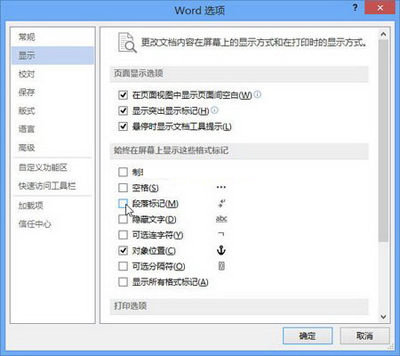 图2 取消“段落标记”复选框
图2 取消“段落标记”复选框
第3步,返回Word2013文档窗口,在“开始”功能区的“段落”分组中单击“显示/隐藏编辑标记”按钮,从而在显示和隐藏段落标记两种状态间进行切换,如图3所示。
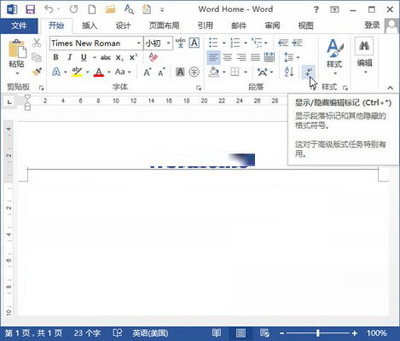 图3 单击“显示/隐藏编辑标记”按钮
图3 单击“显示/隐藏编辑标记”按钮
看了小编所讲的这几步,你有学会怎么去删除文档中的回车符吗?现在你再也可以不要为文档中的回车符烦恼啦!只需三步,你就可以轻轻松松的玩转它了,感兴趣的朋友快来学习一下吧!
 office办公软件入门基础教程
office办公软件入门基础教程
